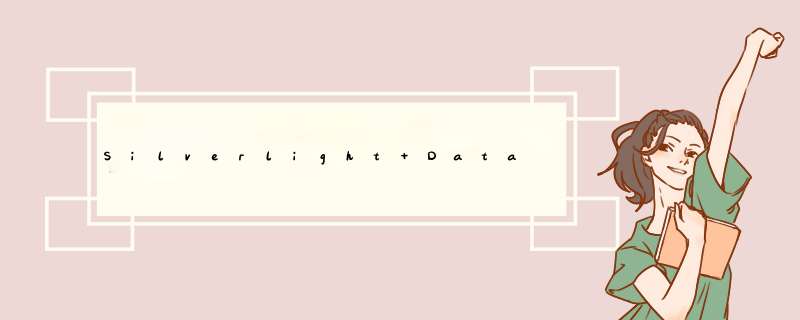
| 标签: silverlight 模板 全选 数据绑定 控件 datagrid头 datagrid模板列 杂谈 | 分类: SilverLight4.0 |
DataGrID 模板列 *** 作
DataGrID在Silverlight中是一个重要的数据控件,功能十分的强大,可以分组显示,可以排序,自定义模板,用的时候也十分的方便。
对于怎样拖进DataGrID这个应该都知道了【说明,如果你的页面中没有使用过DataGrID,那么你如果直接用手写代码运行会出现错误,原因就在于你没有注册,解决方案十分简单,你只需要在工具栏中拖拽一个DataGrID放进页面在删除即可,对于像Tab等一些插件如果遇见错误采用同样方法,其实还是拖拽的简单,系统会自动添加,省着麻烦】
接下来我们就要对DataGrID进行 *** 作了,对于添加的列有三种:
DataGrIDTemplateColumn
DataGrIDTextColumn
DataGrIDCheckBoxColumn
对于文本列和选择列我们只需要对其进行数据绑定即可,注意一下选择列的数据类型为bool。
接下来我们就要学习模板列了。
1 .自定义模板头,我们知道silverlight自带的模板的头式不能够放入checkBox,textBox等控件的,那么我们如果遇到这样的情况该怎么办呢,例如我们做一个快捷 *** 作的全选,那么我们必须在头上有一个全选的checkBox 。
看我的实现:
说明:
接下来我们控制的样式目标类型,我们注意这个地方,我们必须引入以下的命名空间。
xmlns:System="clr-namespace:System;assembly=mscorlib"
xmlns:System_windows_Controls_Primitives="clr-namespace:System.windows.Controls.Primitives;assembly=System.windows.Controls"
xmlns:Primitives="clr-namespace:System.windows.Controls.Primitives;assembly=System.windows.Controls.Data"
在往下我们设置模板的属性,接下来就是设置的是值,在下来就是目标模板。
在下面的<StackPanel>则是我们使用的容器,因为在DataTemplate中只能够放一个控件,我们放入一个容器,这样就可以做出更丰富的模板。在里面就是我们要的checkBox了。
实现列的内容就更容易了,见下面代码:
<sdk:DataGrIDTemplateColumn.CellEditingTemplate>
这个就不多说了,比那个弄头的简单的多了,并且不用引入上面那堆东西。
总结以上是内存溢出为你收集整理的Silverlight DataGrid 模板列 *** 作全部内容,希望文章能够帮你解决Silverlight DataGrid 模板列 *** 作所遇到的程序开发问题。
如果觉得内存溢出网站内容还不错,欢迎将内存溢出网站推荐给程序员好友。
欢迎分享,转载请注明来源:内存溢出

 微信扫一扫
微信扫一扫
 支付宝扫一扫
支付宝扫一扫
评论列表(0条)